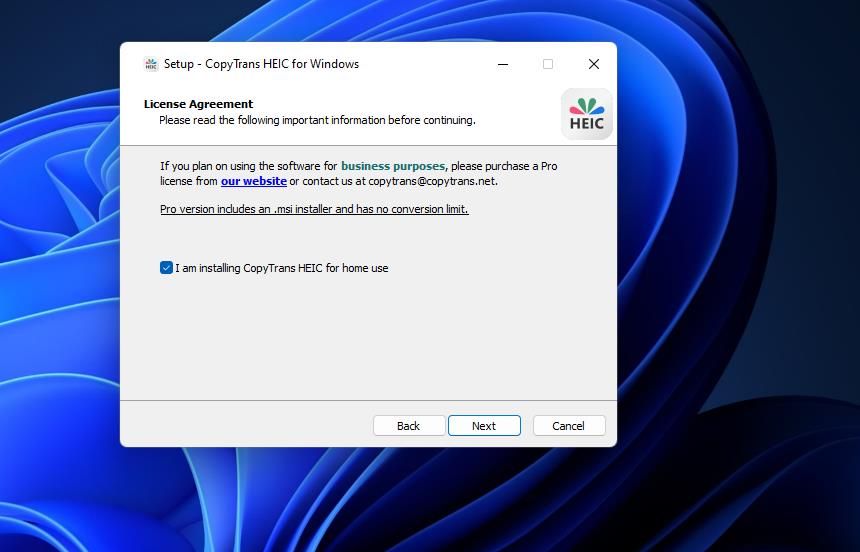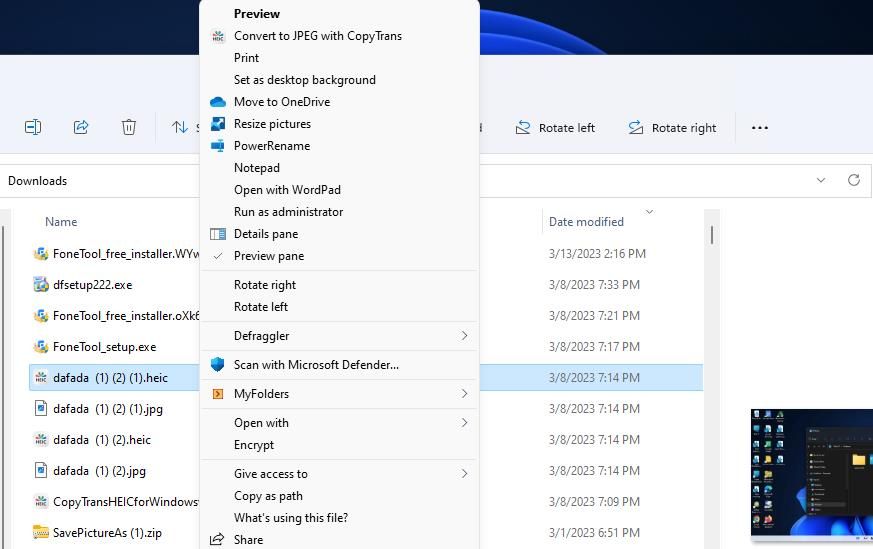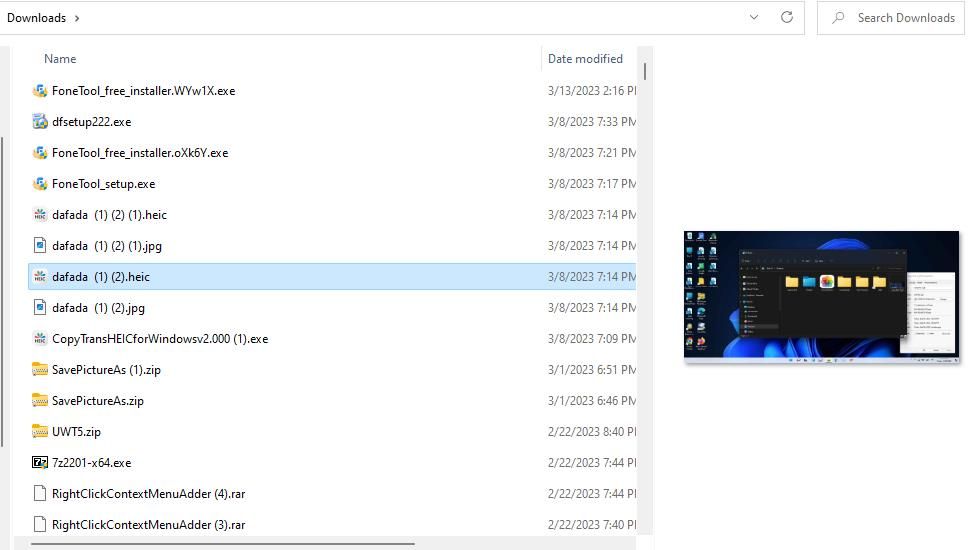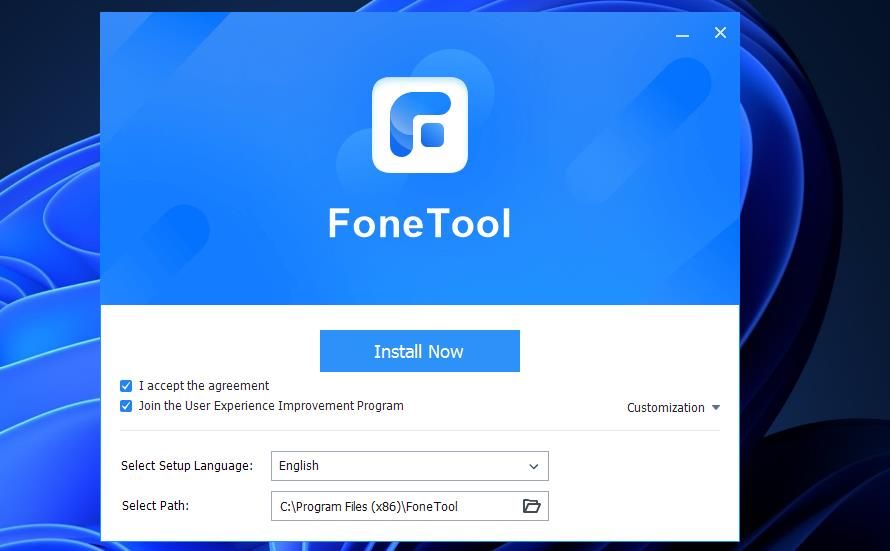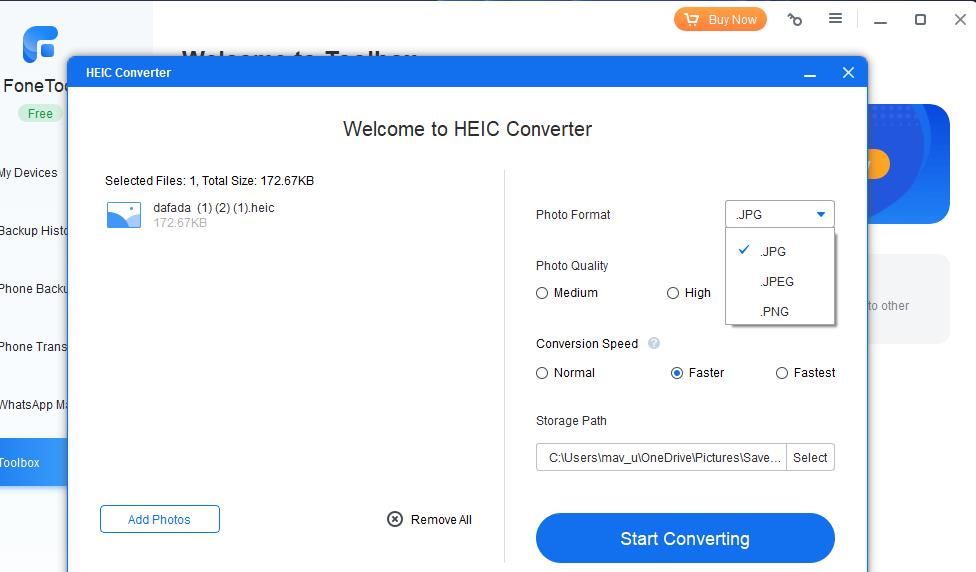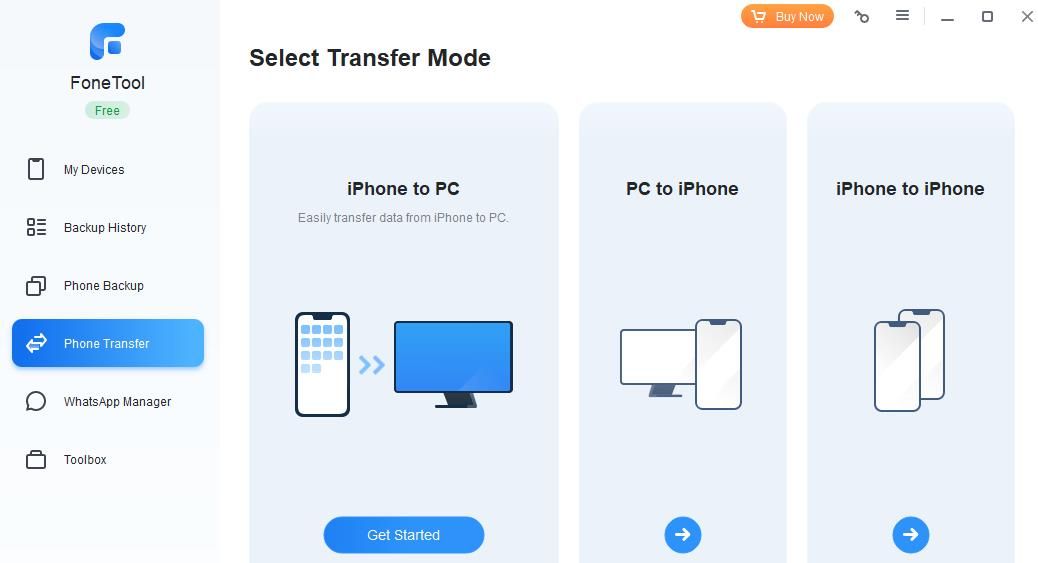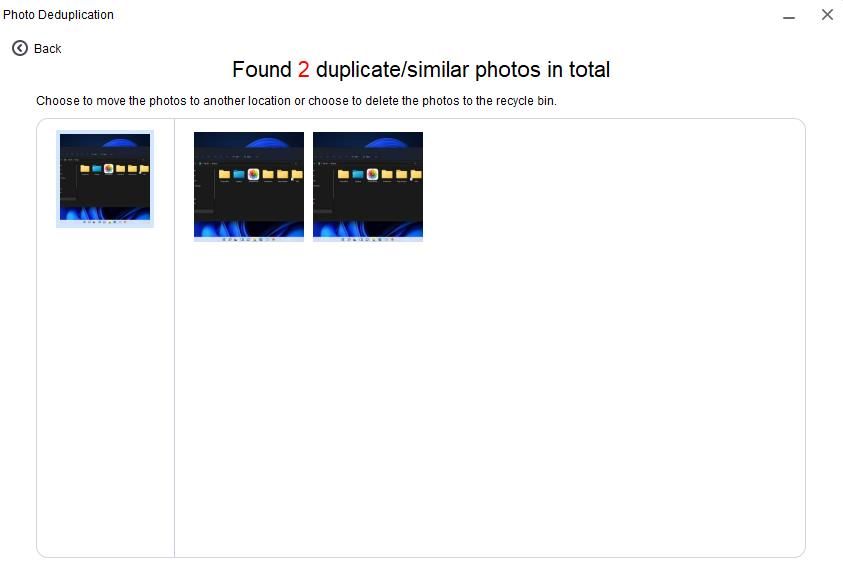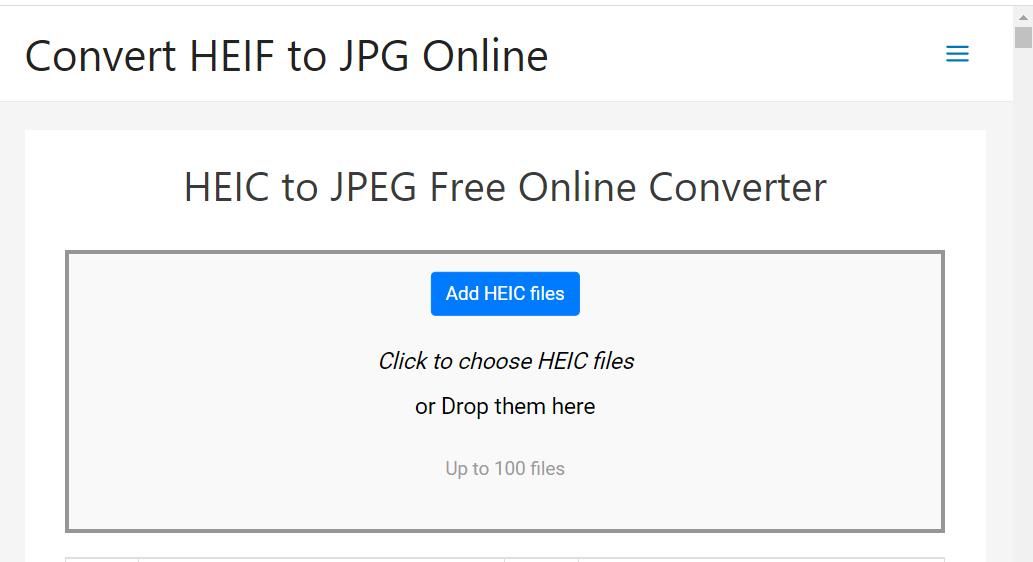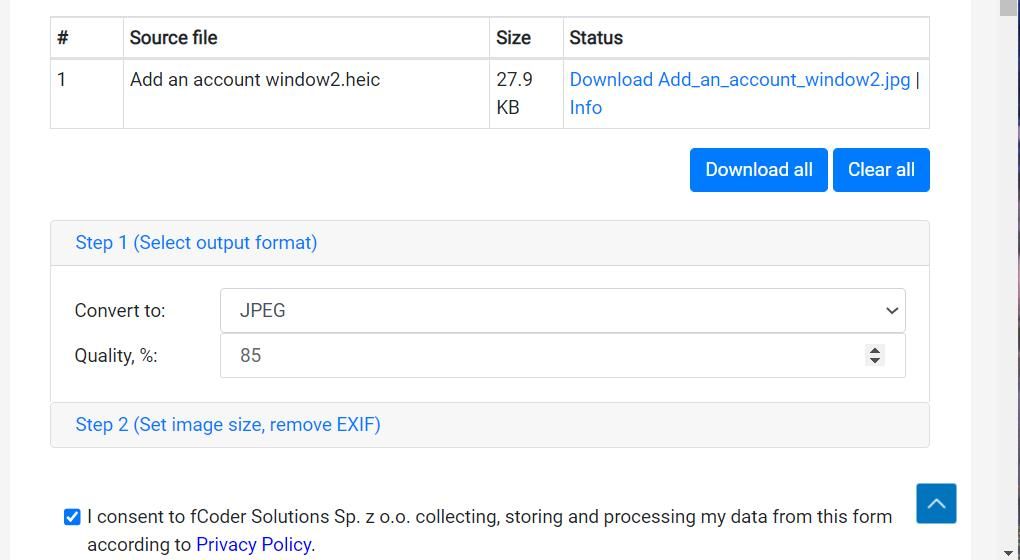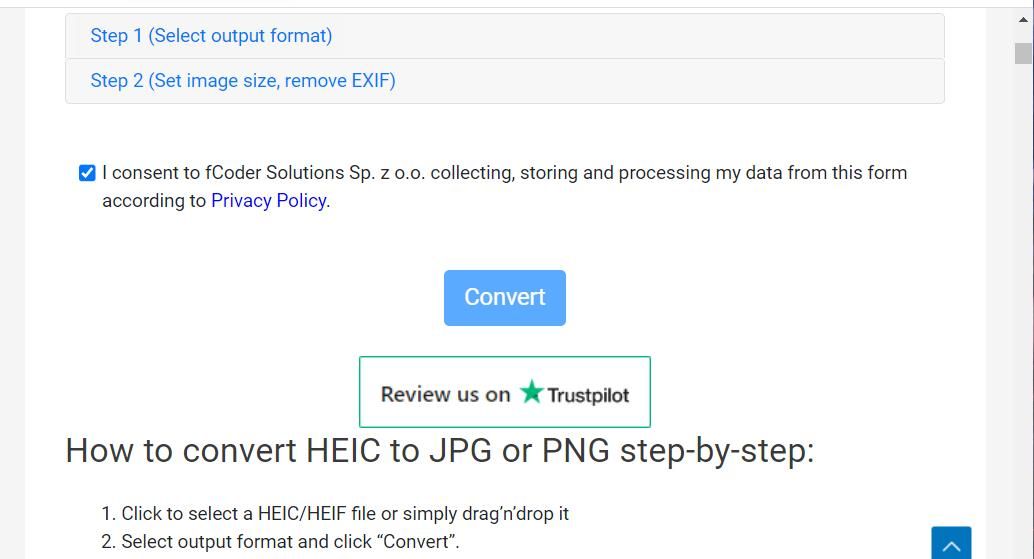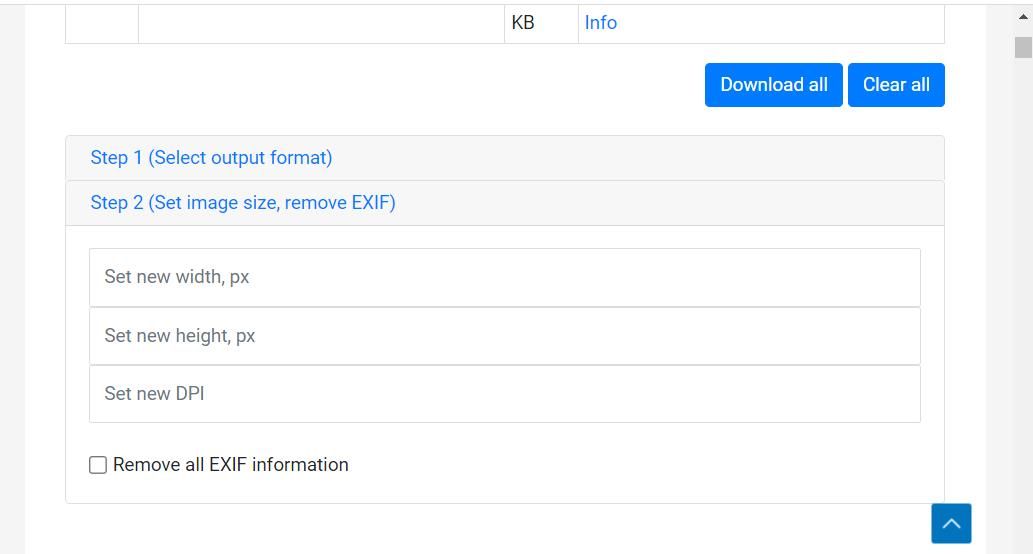HEIC est un format d’image Apple utilisé sur les iPhones. Il permet d’obtenir des images de meilleure qualité dans des fichiers plus petits. Apple a créé HEIC en 2017, qui fait désormais partie des formats d’image les plus répandus après JPEG et PNG.
Cependant, peu de logiciels Windows prennent en charge le format HEIC. Certains utilisateurs préfèrent convertir les images HEIC au format JPEG afin de pouvoir ouvrir les photos de l’iPhone sur les PC avec beaucoup plus d’applications Windows. La conversion par lots est préférable car elle permet de convertir plusieurs images HEIC simultanément. Voici comment convertir par lots des images HEIC en JPEG sous Windows 11/10.
Comment convertir par lots des images HEIC en JPEG avec CopyTrans HEIC pour Windows
CopyTrans HEIC pour Windows est un logiciel qui ajoute une option pratique de conversion HEIC vers JPEG au menu contextuel de l’Explorateur de fichiers. Vous pouvez ainsi sélectionner plusieurs images HEIC dans l’Explorateur et les convertir en JPEG en cliquant avec le bouton droit de la souris sur les fichiers.
En outre, l’installation de ce logiciel vous permet également de prévisualiser les images HEIC dans l’Explorateur sans les convertir. Vous pouvez convertir plusieurs images HEIC en JPEG avec CopyTrans de la manière suivante :
- Ouvrez la page de téléchargement de CopyTrans HEIC pour Windows.
- Cliquez sur la page de CopyTrans HEIC Télécharger et a téléchargé l’exécutable.
- Double-cliquer sur le fichier CopyTransHEICforWindowsv2.000.exe fichier.
- Cliquez Suivant pour passer aux options du contrat de logiciel pour CopyTrans HEIC.
- Sélectionnez l’option J’accepte pour les conditions d’utilisation et cliquez sur Suivant.
- Cliquez sur l’icône J’installe CopyTrans HEIC pour un usage domestique pour sélectionner cette option.
- Sélectionnez ensuite Suivant > ; Installer pour ajouter la nouvelle option de conversion HEIC dans le menu contextuel.
Maintenant que CopyTrans HEIC est installé, il est temps de convertir vos fichiers :
- Ouvrez l’explorateur après avoir installé CopyTrans HEIC (il n’est pas nécessaire de redémarrer Windows).
- Ouvrez un dossier contenant des images HEIC à convertir.
- Maintenez la touche Ctrl pour sélectionner plusieurs fichiers HEIC dans l’explorateur.
- Cliquer avec le bouton droit de la souris sur l’un des fichiers image sélectionnés pour choisir Convertir en JPEG avec CopyTrans. Les utilisateurs de Windows 11 doivent sélectionner Afficher plus d’options > ; Convertir en JPEG.
CopyTrans convertit les images sélectionnées au format JPEG sans fenêtre de confirmation. Il enregistre de nouveaux fichiers JPG pour les images HEIC dans le même dossier. Vous devrez cliquer sur un autre dossier, puis revenir au répertoire qui contient les images HEIC pour voir les nouveaux fichiers.
CopyTrans HEIC pour Windows n’a pas d’interface utilisateur. Il n’y a donc aucun moyen de configurer le dossier dans lequel la sortie convertie est sauvegardée ou de modifier d’autres paramètres.
Lorsque CopyTrans est installé, vous pouvez activer la prévisualisation des images HEIC dans l’Explorateur de fichiers de Windows 11 en cliquant sur le bouton Voir bouton de la barre de commande. Sélectionner Afficher > ; Volet de prévisualisation dans le menu. Dans Windows 10, vous pouvez sélectionner Volet de prévisualisation sur l’écran Voir . En sélectionnant une image HEIC, vous obtiendrez un aperçu de celle-ci dans la barre latérale.
Comment convertir par lots des images HEIC en JPEG avec FoneTool
FoneTool est un logiciel utilitaire plus général permettant de transférer des fichiers iPhone vers et depuis des PC Windows. Ce logiciel intègre des outils de transfert de fichiers de téléphone, de sauvegarde et de conversion HEIC. Son convertisseur HEIC vous permet de convertir par lots plusieurs images HEIC aux formats JPEG et PNG. Voici comment convertir par lots vos images HEIC en JPEG avec la version gratuite de FoneTool :
- Ouvrez la page de téléchargement de FoneTool.
- Cliquez sur Téléchargement gratuit pour PC pour obtenir l’assistant d’installation de la version gratuite.
- Double-cliquez ensuite sur FoneTool_free_installer.Z1qPz.exe pour ouvrir l’assistant d’installation de FoneTool.
- Si vous préférez configurer l’installation de quelque manière que ce soit, cliquez sur Personnalisation dans la fenêtre d’installation. Vous pouvez ensuite cliquer sur le bouton Sélectionner le chemin pour changer de répertoire.
- Sélectionnez l’option Installer maintenant option.
- Cliquez sur Appréciez maintenant pour quitter l’installation et démarrer FoneTool.
Il est maintenant temps de convertir des images avec FoneTool :
- Sélectionnez l’option ToolBox dans la fenêtre de FoneTool.
- Cliquez sur le bouton Convertisseur HEIC bouton.
- Appuyez sur la touche Ajouter des photos sélectionnez quelques images et cliquez sur Ouvrir.
- Sélectionnez ensuite JPEG sur le Photo Format menu déroulant.
- Cliquez sur le bouton Sélectionner pour choisir un répertoire dans lequel enregistrer les fichiers JPEG convertis. Cliquez sur le bouton Sélectionner un dossier pour confirmer.
- Sélectionner l’option Qualité de la photo et Vitesse de conversion paramètres.
- Appuyez sur la touche Démarrer la conversion option.
Une fenêtre de dialogue de fin de conversion s’affiche après la conversion de l’image. Vous pouvez cliquer sur l’icône Voir les fichiers pour afficher le répertoire contenant les fichiers de sortie. Ouvrez ensuite le sous-dossier qui s’y trouve pour accéder aux fichiers JPEG.
Outre son utilitaire de conversion d’images, FoneTool propose d’autres outils pratiques qui méritent d’être explorés. Vous pouvez transférer des images d’un téléphone portable vers un PC en connectant votre iPhone et en cliquant sur Démarrer pour iPhone vers PC dans l’onglet Transfert de téléphone. Cliquez sur l’onglet + pour choisir les fichiers et appuyez sur la touche Démarrer le transfert option.
De plus, un outil de recherche de photos en double pourrait s’avérer utile pour certains utilisateurs. Cliquez ici Déduplication de photos sur le site Boîte à outils pour ouvrir cet utilitaire. Sélectionnez l’onglet Numériser l’ordinateur et cliquez sur Ajouter un dossier pour rechercher les images correspondantes dans un répertoire. Vous pouvez ensuite effacer les photos similaires ou en double en les sélectionnant et en cliquant sur Supprimer.
Comment convertir des images HEIC en Bach avec le convertisseur en ligne gratuit HEIC to JPEG
Il existe plusieurs outils de conversion HEIC-JPEG en ligne que vous pouvez utiliser dans les navigateurs Windows. HEIC to JPEG Free Online Converter est une application Web qui vous permet de convertir jusqu’à 100 images simultanément aux formats JPEG, PNG ou BMP. Voici les étapes à suivre pour convertir des images HEIC en alternatives JPEG avec cette application web :
- Ouvrez l’application web HEIC to JPEG Free Online Converter.
- Appuyez sur le bouton Ajouter des fichiers HEIC bouton.
- Choisissez une image HEIC à convertir et cliquez sur le bouton Ouvrir option. Comme vous ne pouvez sélectionner qu’une seule image à la fois, vous devrez répéter les étapes 2 et 3 pour ajouter d’autres fichiers.
- Cliquez sur (Sélectionner le format de sortie) pour développer les options.
- Sélectionner JPEG sur le Convertir en dans le menu déroulant.
- Définissez ensuite une valeur dans le champ Qualité boîte.
- Sélectionnez le Je consens case à cocher. Vous pouvez cliquer sur la case Politique de confidentialité lien pour plus d’informations sur la politique de partage des données de fCoder Solutions.
- Presse Convertir pour effectuer la conversion.
- Cliquez Télécharger tout pour enregistrer les fichiers JPEG.
Vous pouvez également utiliser cet outil pour redimensionner des images par lots. Pour ce faire, cliquez sur le bouton Définir la taille de l’image, supprimer toutes les informations EXIF . Saisissez ensuite des valeurs dans les zones de texte « nouvelle largeur » et « nouvelle hauteur ».
Rendre les photos de l’iPhone plus accessibles sous Windows
La conversion des images HEIC au format JPEG vous permettra de les ouvrir, de les visualiser et de les modifier dans un plus grand nombre de logiciels Windows. Si vous en avez beaucoup, il est préférable d’utiliser un outil de conversion par lots pour convertir les fichiers HEIC au format JPEG. Vous pouvez convertir rapidement des masses d’images HEIC sous Windows 11 et 10 avec CopyTrans HEIC, FoneTool et HEIC to JPEG Free Online Converter.